Wenn Sie Bilder mit Freunden teilen möchten, können Sie sie aufgrund unterschiedlicher Mobiltelefonsysteme immer noch nicht per Airdrop übertragen und können sie nur über die Chat-Plattform weiterleiten? Wenn Sie Ihr altes Android-Telefon durch ein iPhone ersetzen, machen Sie sich immer noch Sorgen, wie Sie alle Bilder intakt übertragen können? In diesen Fällen müssen Sie eine Plattform finden, die Android- und iOS-Systeme unterstützt. Wenn Sie möchten Übertragen Sie ganz einfach Fotos von Android auf das iPhone, folgen Sie einfach der ausführlichen Anleitung in diesem Artikel.
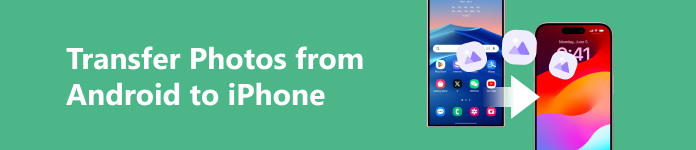
- Teil 1. Der beste Weg, Fotos von Android auf das iPhone zu übertragen
- Teil 2. Fotos ganz einfach mit iCloud von Android auf das iPhone übertragen
- Teil 3. So übertragen Sie Fotos von Android auf das iPhone über Dropbox
- Teil 4. Fotos direkt von Android auf das iPhone auf einem Computer übertragen
Teil 1. Der beste Weg, Fotos von Android auf das iPhone zu übertragen
Wenn es um die Übertragung von Fotos von Android auf das iPhone geht, ist die erste und einfachste Möglichkeit die Verwendung eines professionellen Datenübertragungstools. Obwohl viele Übertragungstools unterschiedliche Funktionen haben, ist das beste Apeaksoft MobieTrans. Es ist ein schnelles, effektives und benutzerfreundliches Programm, das fünf Datentypen von Android-Telefonen bis hin zu iPhones unterstützt, darunter Fotos, Musik, Videos, Kontakte und Nachrichten.

4,000,000+ Downloads
Übertragen Sie viele Arten von Daten, einschließlich Fotos und anderen wichtigen Daten, von all Ihren Geräten.
Unterstützt die drahtlose Übertragung, um Daten- oder Qualitätsverluste durch Glasfaserübertragungskabel zu vermeiden.
Bietet weitere leistungsstarke Funktionen wie Kontaktsicherung, Kontaktwiederherstellung, Klingeltongenerator und HEIC-Konverter; die Nutzung all dieser Tools ist kostenlos.
Zeigen Sie vor der Übertragung eine Vorschau aller Fotos an und überprüfen Sie deren Informationen.
Es unterstützt die meisten iPhone- und Android-Geräte, einschließlich Samsung, HTC, Motorola usw.
Schritt 1 Herunterladen Apeaksoft MobieTrans über den obigen Link und installieren Sie es auf Ihrem Computer. Verbinden Sie dann Ihr Android-Telefon und Ihr iPhone mit USB-Kabeln oder scannen Sie den QR-Code auf der rechten Seite der Seite, um eine drahtlose Verbindung herzustellen.

Schritt 2 Warten Sie einige Sekunden und das Programm erkennt Ihr Telefon automatisch. Nach einer erfolgreichen Verbindung werden alle grundlegenden Informationen zum Telefon auf der Hauptseite angezeigt. Stellen Sie Ihr Android-Telefon als Quellgerät ein.
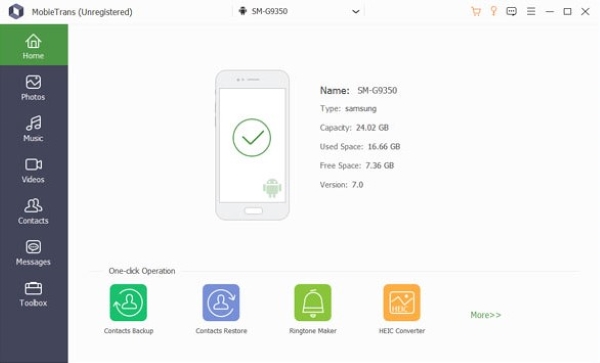
Schritt 3 Select Fotogalerie in der linken Symbolleiste. Anschließend können Sie die Bilder auswählen, die Sie stapelweise konvertieren möchten. Wenn Sie alle Fotos übertragen müssen, klicken Sie direkt auf Alle überprüfen, was viel Zeit sparen kann.
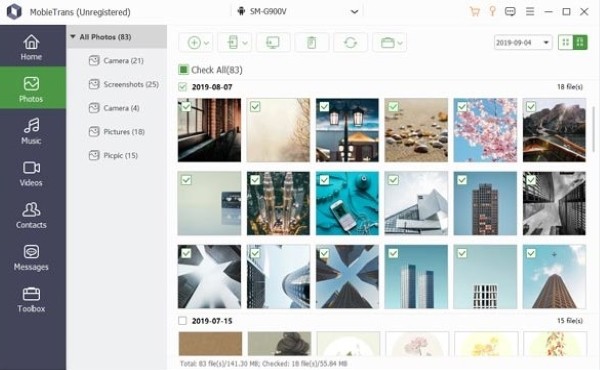
Schritt 4 Tippen Sie abschließend auf In Gerät exportieren Klicken Sie auf die Schaltfläche und wählen Sie Ihr iPhone aus der Dropdown-Liste aus. Warten Sie, bis alle Fotos übertragen wurden.

Darüber hinaus weil Apeaksoft MobieTrans unterstützt die meisten Android- und Apple-Geräte, Sie können auch Übertragen Sie Fotos von Android auf Android, iPad zu Computer, iPhone zu iPad usw.
Teil 2. Fotos ganz einfach mit iCloud von Android auf das iPhone übertragen
iCloud ist ein Apple-Dienst, der Fotos, Dokumente, Notizen, Passwörter und andere Daten sicher in der Cloud speichern kann und umgehend für automatische Updates auf allen Geräten sorgt. Daher können Sie Fotos, Dateien, Notizen und andere Inhalte auf verschiedenen Geräten mit sich selbst teilen über iCloud.
Schritt 1 Um sicherzustellen, dass Ihr iPhone Fotos sofort synchronisieren kann, gehen Sie zunächst zu Einstellungen > Fotogalerie und schalten Sie ein iCloud Fotos.
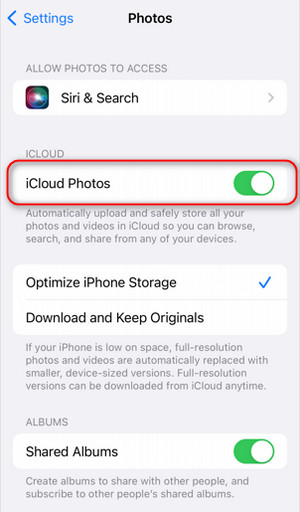
Schritt 2 Da iCloud unter Android nicht funktioniert, müssen Sie die offizielle Website in Ihren Android-Browser eingeben. Klicken Sie dann auf Anmelden mit Ihrem Konto auf Ihrem iPhone.
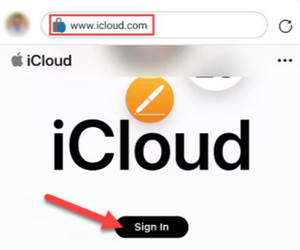
Schritt 3Klicken Sie nach der Anmeldung auf das Multifunktions Klicken Sie oben auf der Hauptseite auf die Schaltfläche und wählen Sie Fotogalerie in England, Apps Schnittstelle, die angezeigt wird.
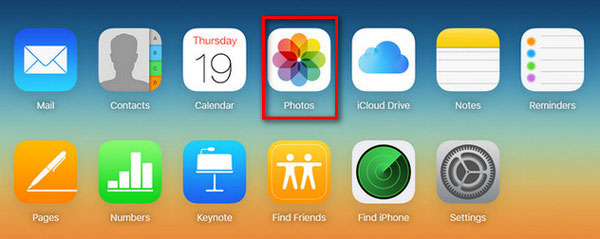
Schritt 4Anschließend können Sie die gewünschten Fotos auswählen, Hochladen von dem Bibliothek or Speichern Gegenstände drin Alben.
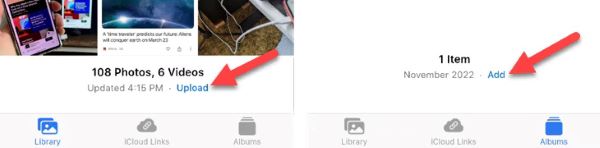
Schritt 5Dann drücken Erledigt und warten Sie, bis die Fotos automatisch hochgeladen werden. Sie können alle auf Ihr iPhone übertragenen Fotos überprüfen, nachdem sie mit iCloud.
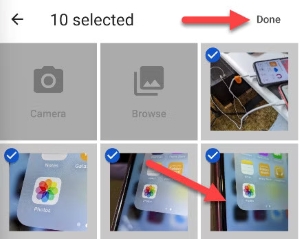
Teil 3. So übertragen Sie Fotos von Android auf das iPhone über Dropbox
Dropbox ist eine weitere ideale Cloud-Speicherlösung für Dateien. Wenn Sie Ihre Dateien in seinem Cloud-Speicher speichern, werden sie auf sichere Server hochgeladen. Nach dem Hochladen können Sie jederzeit und überall mit jedem Computer, Telefon, iPad oder anderen kompatiblen Gerät auf Ihre Dateien zugreifen.
Schritt 1Installieren und öffnen Dropbox auf Ihrem Android-Telefon. Geben Sie die Startseite Klicken Sie auf die Seite dreitaktig Klicken Sie auf das Logo in der oberen linken Ecke, um die persönliche Seite zu öffnen. Schieben Sie die Menüleiste hinein und wählen Sie Einstellungen .
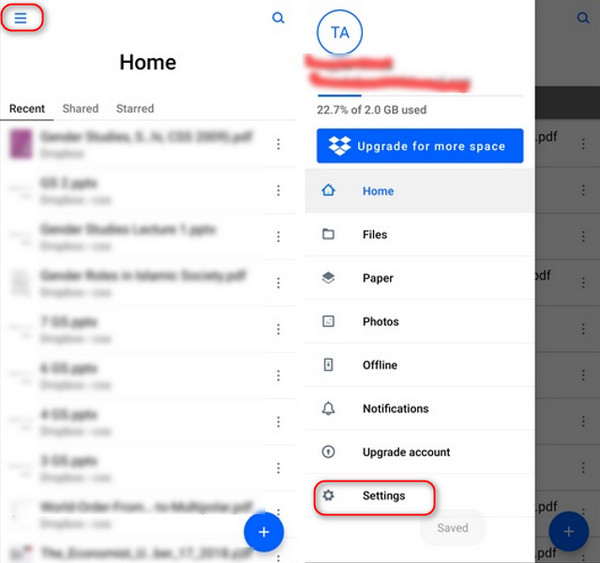
Schritt 2 Öffnen Kontakte synchronisieren die Sie mit Ihren anderen Geräten teilen können auf Dropbox. Und aktivieren Sie den automatischen Upload Ihrer Fotos in die Dropbox Cloud durch Einschalten Kamera-Uploads.
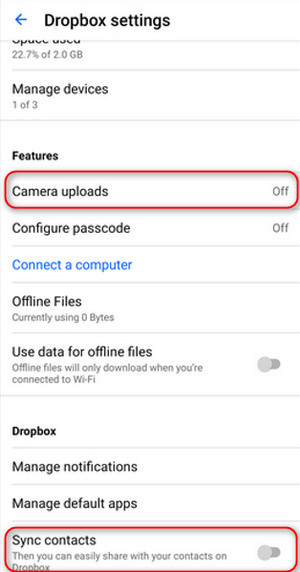
Schritt 3 Dann geh zurück zum Startseite Seite, klicken Sie auf die Plus Taste und wählen Sie Laden Sie Fotos oder Videos hoch unter dem Zur Dropbox hinzufügen Menü. Wählen Sie die Fotos aus, die Sie hochladen möchten, und tippen Sie auf Hochladen.
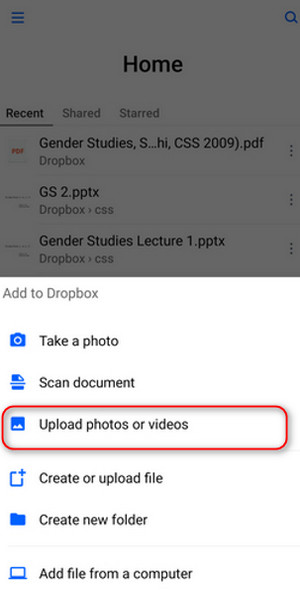
Schritt 4Zum Schluss herunterladen Dropbox auf Ihrem iPhone und melden Sie sich bei demselben Konto an. Sie können alle von Android hochgeladenen Fotos direkt auf der Startseite sehen. Laden Sie sie auf Ihr iPhone herunter, um den Vorgang abzuschließen. Anschließend können Sie überprüfen, ob Dropbox komprimiert Ihre Fotos während der Überweisung.
Teil 4. Fotos direkt von Android auf das iPhone auf einem Computer übertragen
Angenommen, Sie müssen die Konvertierung schnell abschließen und legen keinen Wert auf Aspekte wie Qualität. In diesem Fall ist die Übertragung zwischen Android und iPhone mit nur einem Computer eine bequemere Methode.
Schritt 1Zuerst müssen Sie Ihr Android-Telefon mit einem USB-Kabel an den Computer anschließen. Nach einer erfolgreichen Verbindung werden die Fotos und Videos auf Ihrem Telefon in der Regel hochgeladen auf DCIM > Kamera.

Schritt 2 Wählen Sie die Fotos aus, die Sie verschieben möchten, und ziehen Sie sie in einen neuen Ordner auf Ihrem Computer.
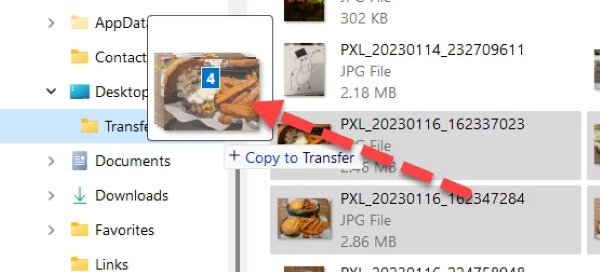
Schritt 3 Trennen Sie nun Ihr Android und verbinden Sie Ihr iPhone mit dem Computer. Öffnen Sie iTunes auf dem Computer und synchronisieren Sie alle erforderlichen Fotos. Sie können einchecken Fotogalerie > Alben auf deinem iPhone.
Fazit
Wissen Sie So übertragen Sie Fotos von Android auf das iPhone? Natürlich wissen Sie das. Alle oben genannten Methoden können bei diesem Problem helfen. Obwohl es viele andere Methoden gibt, kurz gesagt, wenn Sie den Prozess einfach und schnell gestalten möchten, ohne an Qualität zu verlieren, Apeaksoft MobieTrans kann Ihre beste Wahl sein.




